Thông tin liên hệ
- 036.686.3943
- admin@nguoicodonvn2008.info

Theo mặc định, Windows sẽ sử dụng chỉ mục (index) khi tìm kiếm để cung cấp cho bạn kết quả tìm kiếm nhanh hơn. Chỉ mục tìm kiếm chỉ bao gồm các vị trí đã chọn. Những vị trí này có thể được lọc theo loại (phần mở rộng), thuộc tính và nội dung file bạn muốn lập chỉ mục.
Chỉ mục sử dụng service Windows Search và chạy dưới dạng tiến trình Searchindexer.exe trong nền. Chỉ mục sẽ tự động xây dựng lại và cập nhật các thay đổi được thực hiện đối với những vị trí được bao gồm, kể từ lần tạo lại chỉ mục cuối cùng để tăng độ chính xác của kết quả tìm kiếm.
Theo mặc định, tính năng indexer backoff sẽ giảm tốc độ trong khi xây dựng lại chỉ mục, nếu có hoạt động của người dùng và sẽ tự động tiếp tục ở tốc độ tối đa khi không phát hiện thấy hoạt động nào của người dùng.
Nếu tính năng indexer backoff bị tắt, việc lập chỉ mục sẽ tiếp tục ở tốc độ tối đa, ngay cả khi hoạt động của hệ thống ở mức cao.
Bắt đầu với Windows 10 build 19592, Windows Search Platform (Indexer) đã được cập nhật với logic cải tiến, giúp tìm ra thời điểm tốt hơn để thực hiện lập chỉ mục file và tránh lập chỉ mục nhiều khi bạn đang sử dụng máy. Một cải tiến cũng được thực hiện để hạn chế đáng kể số lần service lập chỉ mục file cho nội dung không có tác động đến trải nghiệm tìm kiếm và mang lại cho bạn trải nghiệm tốt hơn trên Windows.
Hướng dẫn này sẽ chỉ cho bạn cách bật hoặc tắt tính năng indexer backoff được sử dụng để giảm tốc độ lập chỉ mục khi có hoạt động của người dùng trong Windows 7, Windows 8 và Windows 10.
Lưu ý: Local Group Policy Editor chỉ khả dụng trong các phiên bản Windows 10 Pro, Enterprise và Education.
1. Mở Local Group Policy Editor.
2. Trong bảng điều khiển bên trái của Local Group Policy Editor, điều hướng đến vị trí bên dưới.
Computer Configuration\Administrative Templates\Windows Components\Search

3. Ở bên phải của Search trong Local Group Policy Editor, nhấp đúp vào policy Disable indexer backoff để chỉnh sửa nó.
4. Thực hiện bước 5 (bật) hoặc bước 6 (tắt) bên dưới, tùy thuộc vào những gì bạn muốn làm.
5. Để kích hoạt Indexer Backoff, chọn Not Configured hoặc Disabled, nhấn OK và chuyển sang bước 7 bên dưới.
Not Configured là cài đặt mặc định.
6. Để vô hiệu hóa Indexer Backoff, chọn Enabled, nhấn OK và chuyển sang bước 7 bên dưới.
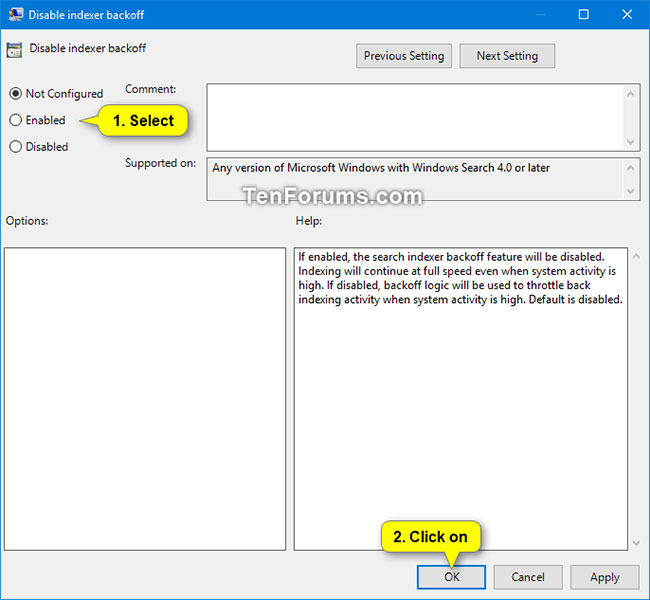
7. Khi hoàn tất, bạn có thể đóng Local Group Policy Editor nếu muốn.
Nguồn tin: Quantrimang.com
Ý kiến bạn đọc
Những tin mới hơn
Những tin cũ hơn
 Cách chỉnh độ rộng tự động trên Excel
Cách chỉnh độ rộng tự động trên Excel
 Kiểu dữ liệu trong Python: chuỗi, số, list, tuple, set và dictionary
Kiểu dữ liệu trong Python: chuỗi, số, list, tuple, set và dictionary
 Cách giãn dòng trong Word 2016, 2019, 2010, 2007, 2013
Cách giãn dòng trong Word 2016, 2019, 2010, 2007, 2013
 Cách hiển thị My Computer, This PC trên Desktop của Windows 10
Cách hiển thị My Computer, This PC trên Desktop của Windows 10
 8 tính năng Microsoft Office giúp bạn cắt giảm hàng giờ làm việc
8 tính năng Microsoft Office giúp bạn cắt giảm hàng giờ làm việc
 Cách xem mật khẩu Wifi đã lưu trên Windows
Cách xem mật khẩu Wifi đã lưu trên Windows
 Cách kết nối Google Drive với Grok Studio
Cách kết nối Google Drive với Grok Studio
 Việc chuyển sang Google Public DNS trên router và PC giúp cải thiện tốc độ Internet như thế nào?
Việc chuyển sang Google Public DNS trên router và PC giúp cải thiện tốc độ Internet như thế nào?
 Những bản mod thiết yếu giúp Windows 11 trở nên hữu ích hơn
Những bản mod thiết yếu giúp Windows 11 trở nên hữu ích hơn
 Cách đồng bộ Microsoft Forms với Excel
Cách đồng bộ Microsoft Forms với Excel
 Hướng dẫn tạo theme AI cho Outlook
Hướng dẫn tạo theme AI cho Outlook
 Hàm DATEPART trong SQL Server
Hàm DATEPART trong SQL Server
 Hướng dẫn xem lại nhà cũ trên Google Maps
Hướng dẫn xem lại nhà cũ trên Google Maps
 Tôi từng thương em
Tôi từng thương em
 Cách chèn, viết biểu tượng mũi tên (↑↓←↕↔→↘↗↙↖) trong Word
Cách chèn, viết biểu tượng mũi tên (↑↓←↕↔→↘↗↙↖) trong Word
 Cấu hình Resident Evil Requiem PC
Cấu hình Resident Evil Requiem PC
 Cách tận dụng tab Performance trong Task Manager
Cách tận dụng tab Performance trong Task Manager
 Rời bỏ mối quan hệ bạn bè độc hại
Rời bỏ mối quan hệ bạn bè độc hại
 Hướng dẫn sử dụng Photoshop cho người mới
Hướng dẫn sử dụng Photoshop cho người mới
 Cách sửa lỗi AutoCAD bị giật, lag
Cách sửa lỗi AutoCAD bị giật, lag
